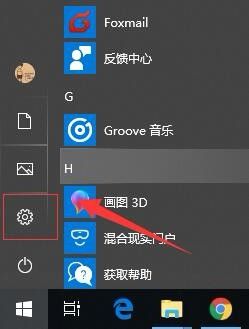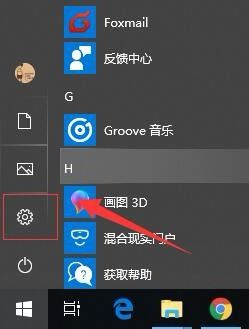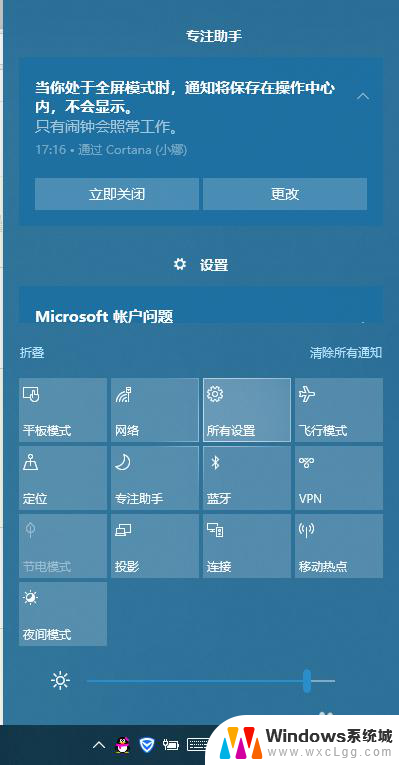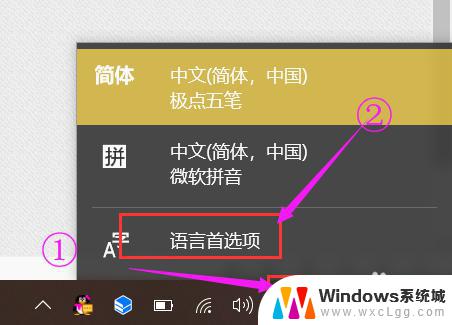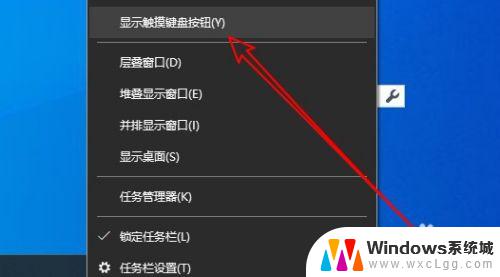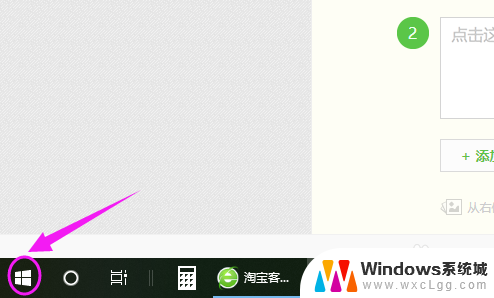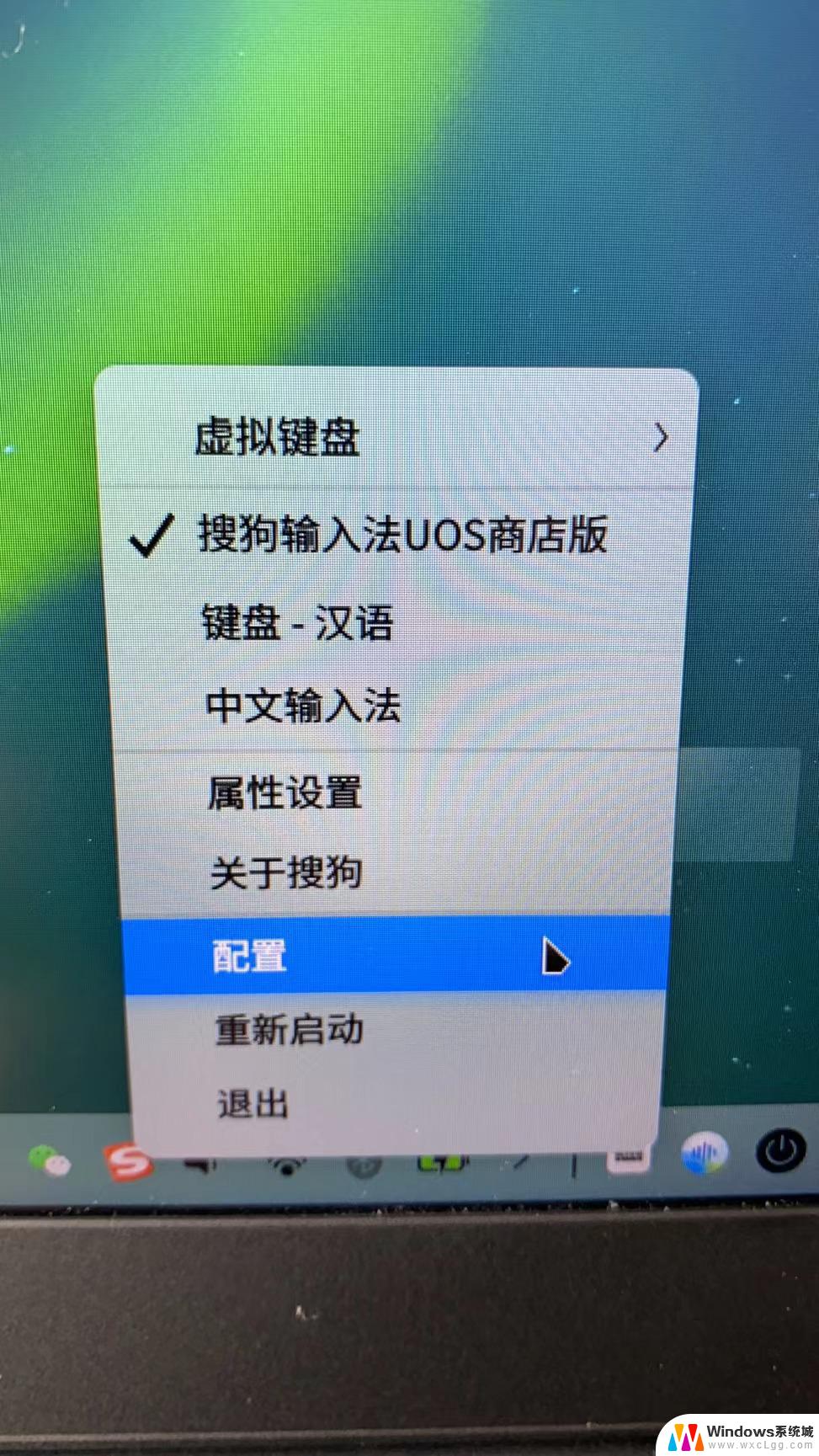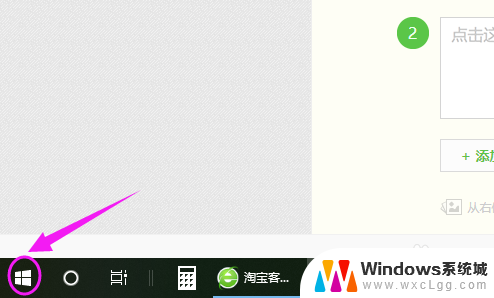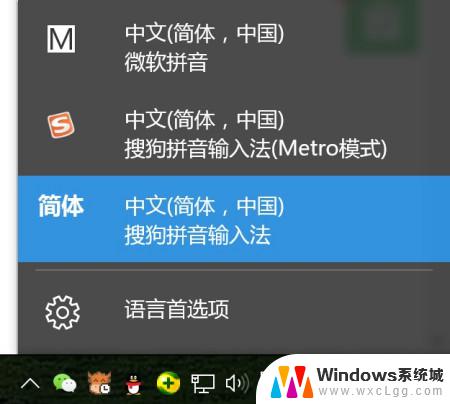win10怎么调整输入法顺序 win10怎样更改输入法的排列顺序
更新时间:2024-03-08 13:02:50作者:xtang
随着科技的不断进步,Windows 10操作系统已经成为当今电脑用户的首选,而在使用Windows 10时,输入法的顺序对于我们的使用体验来说也是非常重要的。在这篇文章中我们将探讨如何调整Win10的输入法顺序,以及如何更改输入法的排列顺序,帮助大家更好地使用和管理输入法。无论是为了提高工作效率还是为了提升个人使用体验,调整输入法顺序都是一个非常有用的技巧。接下来让我们一起来了解具体的操作步骤吧。
操作方法:
1.点击开始进入设置
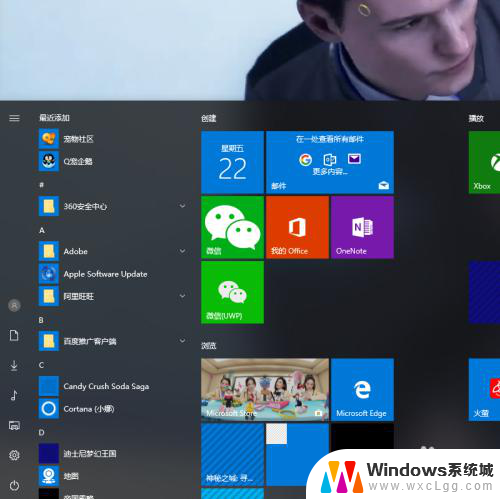
2.找到时间和语言菜单
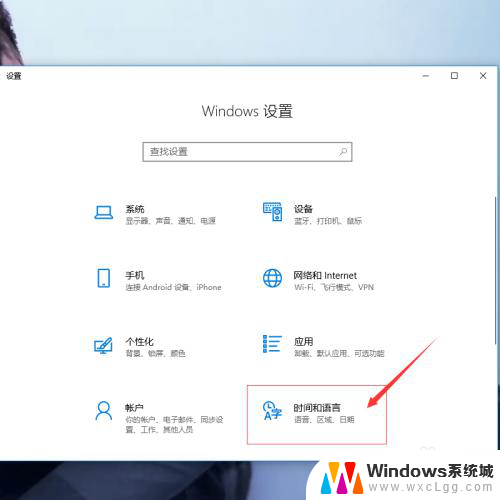
3.点击列表的区域和语言项进入语言设置
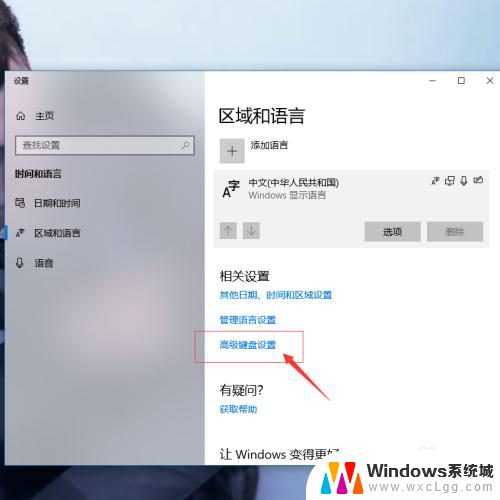
4.点击高级键盘设置,更改默认输入法
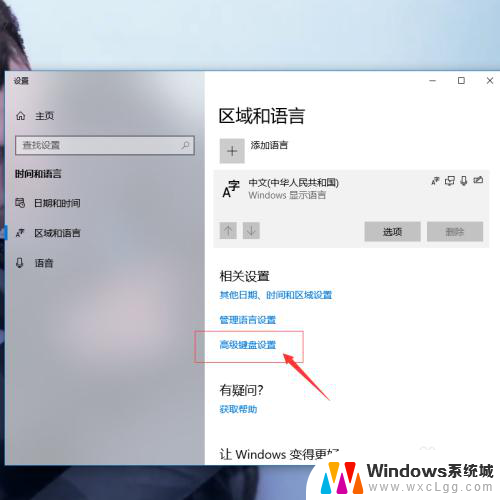
5.选择自己想要设置的默认输入法,这里我选择搜狗。
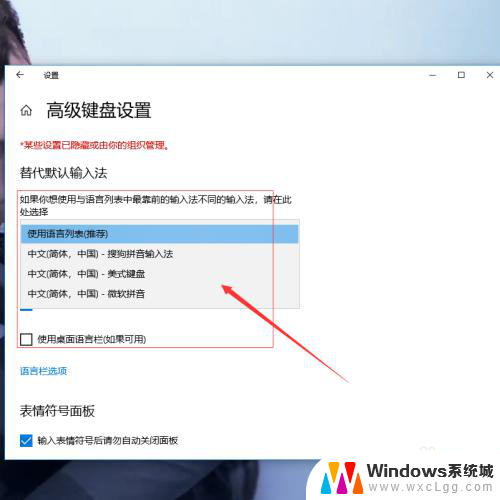
6.到语言选项页查看默认输入法,已更改搜狗为第一顺位输入法

以上就是win10如何调整输入法顺序的全部内容,碰到同样情况的朋友们赶紧参照小编的方法来处理吧,希望能够对大家有所帮助。